
Günümüzde bilgisayarlar insan hayatının önemli bir parçası haline geldi. Özellikle internetin her eve girmesiyle beraber yen çağ başlamış oldu. Bilgisayar ve internet kullanırken bazı sorunlarla karşı karşıya kalıyoruz. bugünkü yazımızda sizlere, “Ethernet Geçerli Bir IP Yapılandırmasına Sahip Değil” sorunun nasıl çözüleceği hakkında bilgi vereceğiz.
Windows işletim sistemine sahip bilgisayarlarda en çok rastlanan sorunlardan birisi olan “Ethernet Geçerli Bir IP Yapılandırmasına Sahip Değil” sorunu, internete bağlanmanıza engel olur. Bu sorunu çözmek kolay olmasa da, birazdan anlatacağımız yolları takip ederek basit bir şekilde çözüme kavuşturabilirsiniz.
İnternete bağlanmak için her cihazın bir IP adresine ihtiyacı vardır. IP adresleri sayesinde cihazlar internete bağlanarak sörf yapabilirler. Eğer “Ethernet Geçerli Bir IP Yapılandırmasına Sahip Değil” sorunu ile karşılaşırsanız bir şeyler yolunda değil demektir ve internet erişiminiz maalesef gerçekleşmez.
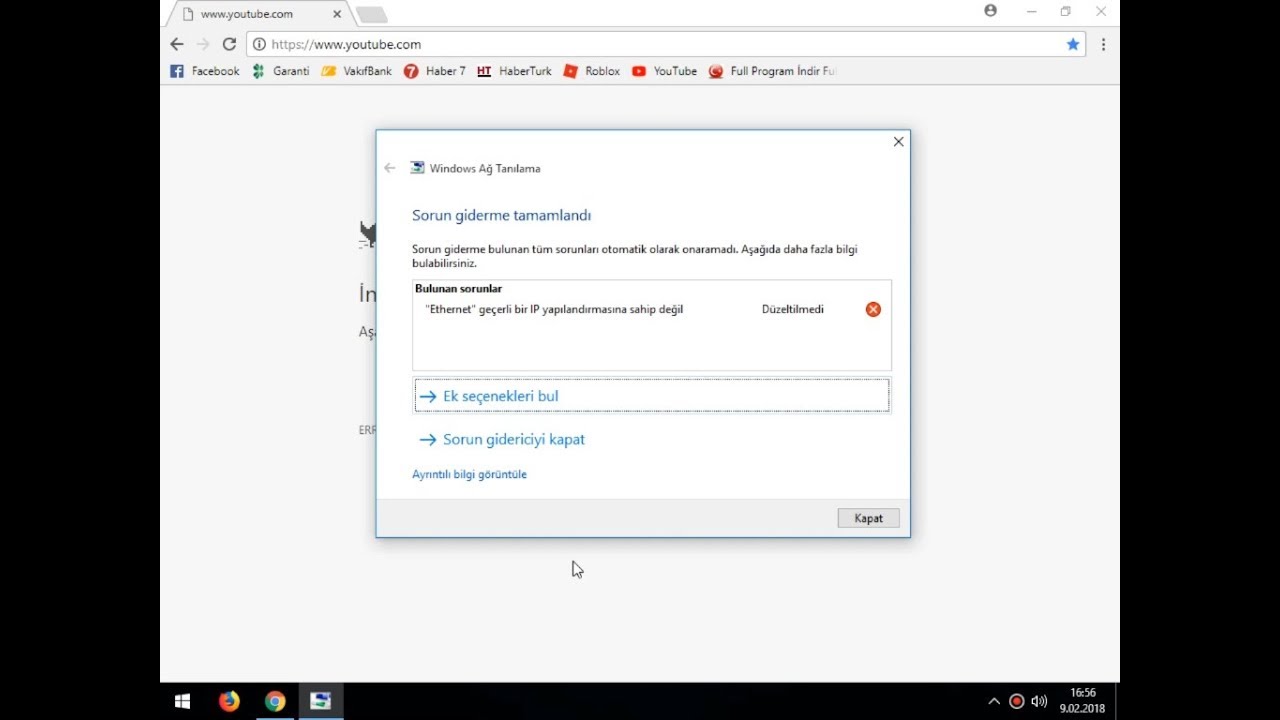
“Ethernet Geçerli Bir IP Yapılandırmasına Sahip Değil” Sorunu Nedir?
İnternete bağlanabilen her akıllı cihazın bir IP adresi vardır. Bu adresler sayesinde dış dünyaya bağlantı kurabilirsiniz. IP adresi Dynamic Host Configuration Protocol kısaca DHCP denilen bir ağ protokol sistemi tarafından atanıyor. Ethernet geçerli bir IP yapılandırmasına sahip değil sorunu, bilgisayarınıza DHCP protokolü tarafından IP adresi atanmıyor demek oluyor.
Bu soruna birçok farklı etken sebep olabilir. Örneğin yerine getirilmeyen güncellemeler, bağdaştırıcı sorunları ve virüsler bu sorunun doğmasının başlıca sebeplerindendir. Aşağıki başlıkta yer alan adımları düzgün bir sırayla yerine getirerek, bu sorundan tamamen kurtulabilirsiniz.
“Ethernet Geçerli Bir IP Yapılandırmasına Sahip Değil” Sorunu Nasıl Çözülür?
- Bilgisayarınızı ve modeminizi yeniden başlatın.
- Antivirüs programınızı devre dışı bırakın.
- TCP / IP ayarlarınızı sıfırlayın.
- TCP / IP ayarlarınızı yapılandırın.
- Ağ önbelleğini temizleyin.
- Ağ bağdaştırıcıları sürücüsünü güncelleyin.





